雇用形態を変更して、従業員を再雇用する
- 対象読者:
- 管理者・担当者向け
- 対象プラン:
- 労務管理人事・労務エッセンシャル¥0HRストラテジー
同じ日付で、社会保険の「資格喪失届」と「資格取得届」の手続きを作成する「同日得喪」の方法を説明します。
操作の流れ
現在のSmartHRでは、社会保険の「資格喪失届」と「資格取得届」の電子申請を同時に送信できません。
それぞれの書類を作成してから、電子申請をしてください。
1. 対象となる従業員の雇用形態を変更する
対象となる従業員の従業員情報の編集画面で、[雇用形態]を変更します。
2. (必要な場合のみ)権限を変更する
雇用形態の変更に伴ってアカウント権限を変更する必要がある場合は、権限を変更します。
詳しくはアカウントの権限を確認・変更するを参照してください。
3. 退職の手続きをする
3-1. 退職の手続きを作成
手続きウィジェットにある[退職]から、該当従業員の退職の手続きを作成します。複数の事業所を登録している場合は、事業所を押してから手続きウィジェットにある[退職]を押します。
「健康保険・厚生年金保険 被保険者資格喪失届」の手続き作成時、または作成後の書類の編集画面の備考欄で[2.退職後の継続再雇用者の喪失]を選択してください。
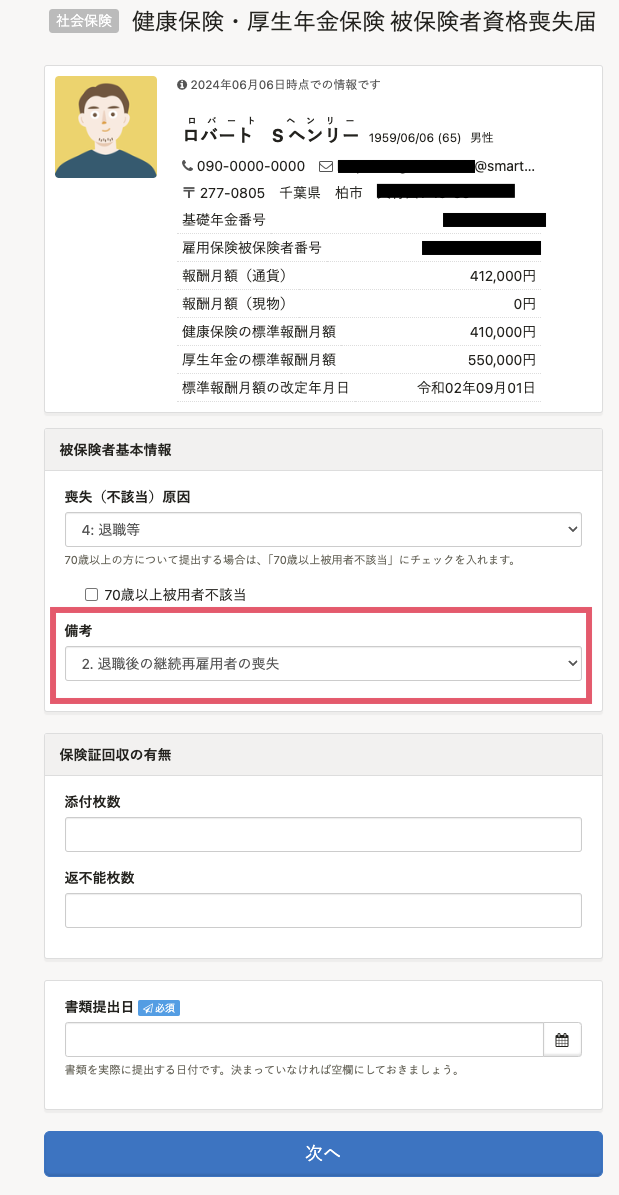 画像を表示する
画像を表示する
3-2. 「健康保険・厚生年金保険 被保険者資格喪失届」の電子申請を送信
ToDoリストの左側にある[電子申請依頼]を押して、[健康保険・厚生年金保険 被保険者資格喪失届]を選択して申請してください。
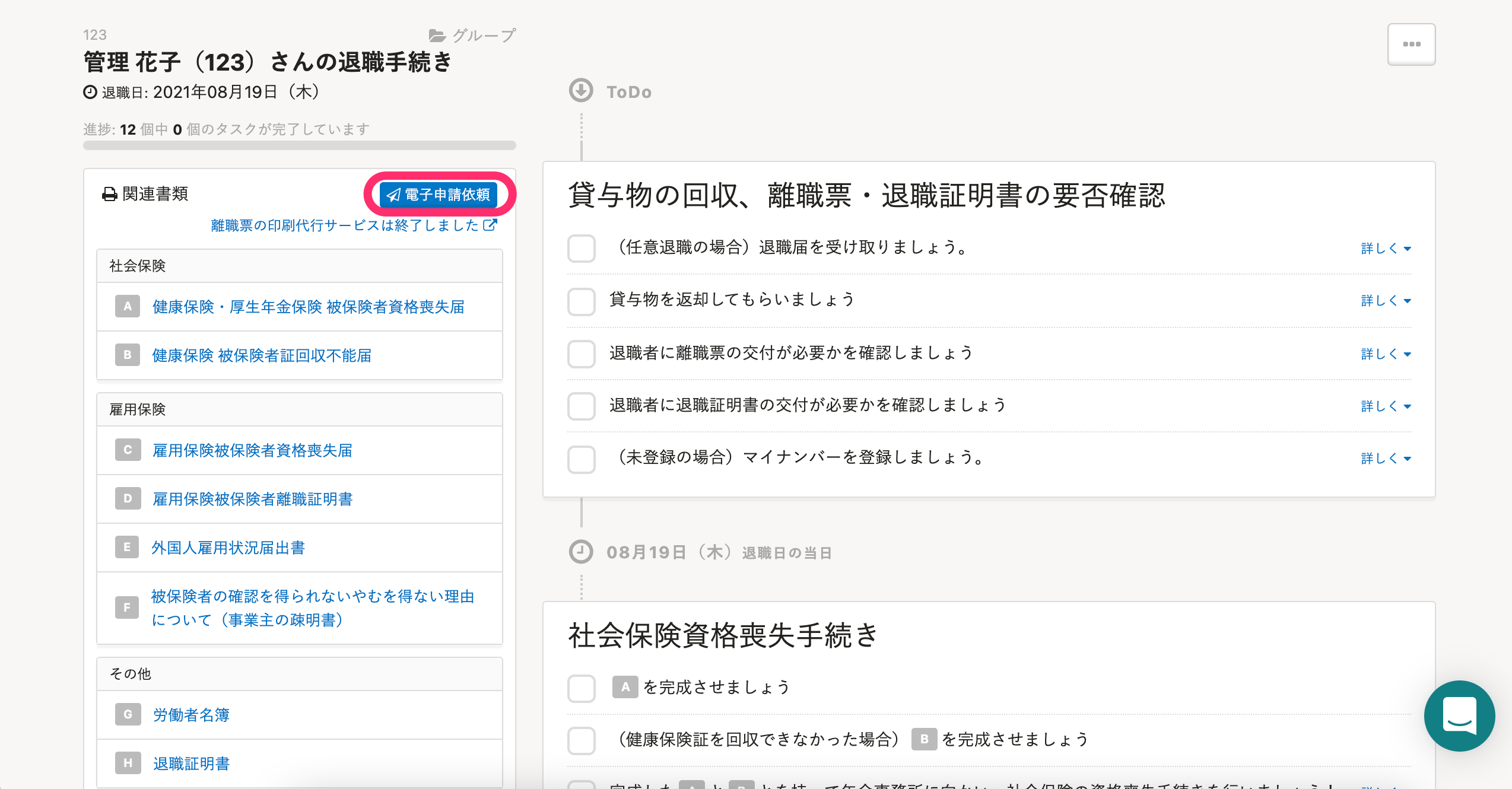 画像を表示する
画像を表示する
4. 従業員情報を元に戻す
「退職の手続き」を作成すると、従業員情報に以下の日付が登録されるので、従業員情報画面で削除してください。
- 退職年月日
- 雇用保険の資格喪失年月日
- 社会保険の資格喪失年月日
また、[退職年月日]を過ぎている場合は、[在籍状況]を[在職中]に変更してください。[退職年月日]の翌日になると、在籍状況が自動的に[退職済]になるためです。
5. 入社の手続きをする
5-1. 入社の手続きを作成
手続きウィジェットにある[入社]から、該当従業員の退職の手続きを作成します。複数の事業所を登録している場合は、事業所を押してから手続きウィジェットにある[入社]を押します。
5-2.「健康保険・厚生年金保険 被保険者資格取得届」の電子申請を送信
ToDoリストの左側にある[電子申請依頼]を押して、[健康保険・厚生年金保険 被保険者資格取得届]を選択して申請してください。
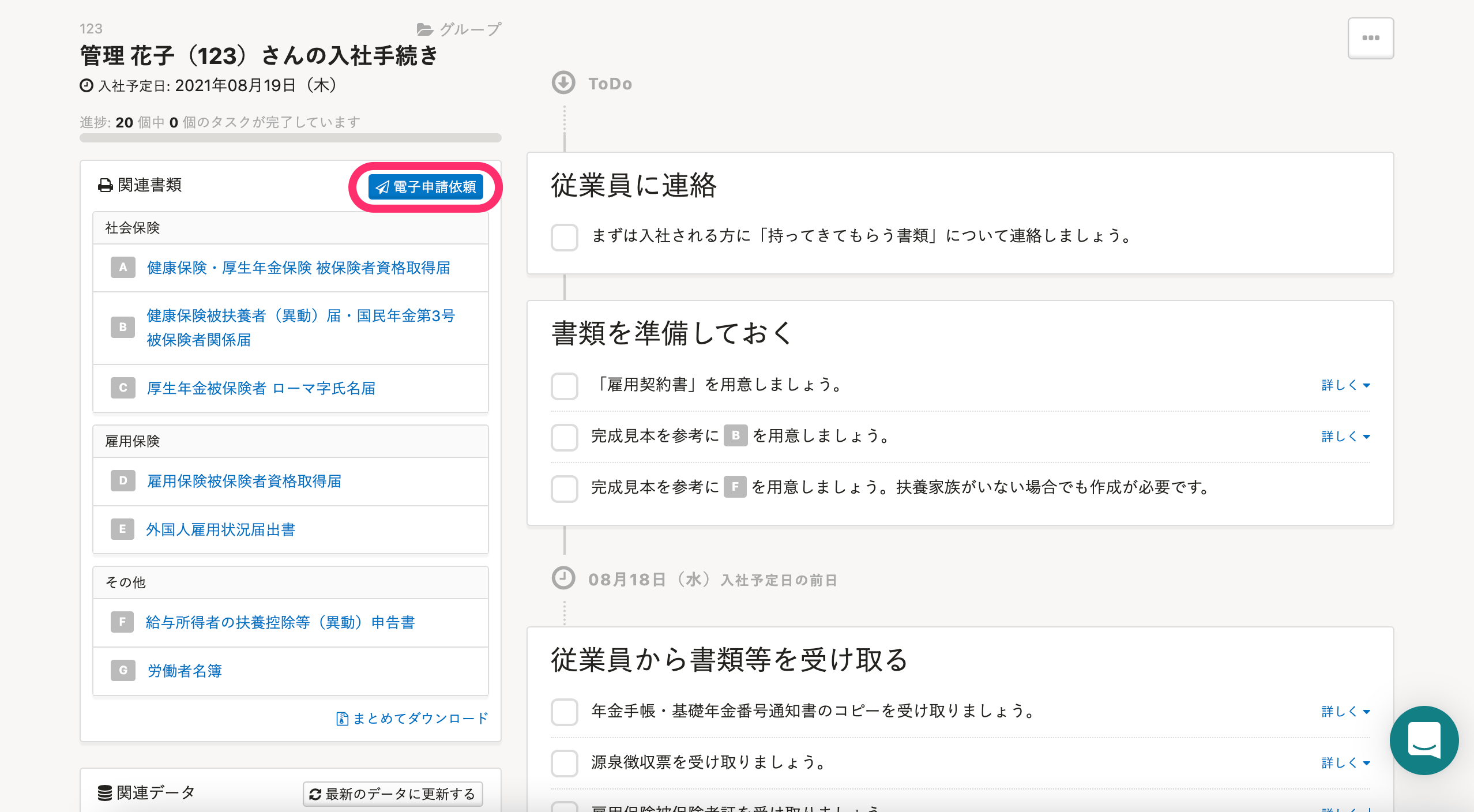 画像を表示する
画像を表示する
6.(必要な場合のみ)雇用保険 高年齢雇用継続給付を申請する
手続きウィジェットにある[高年齢雇用継続給付申請]から手続きを作成し、電子申請をしてください。
